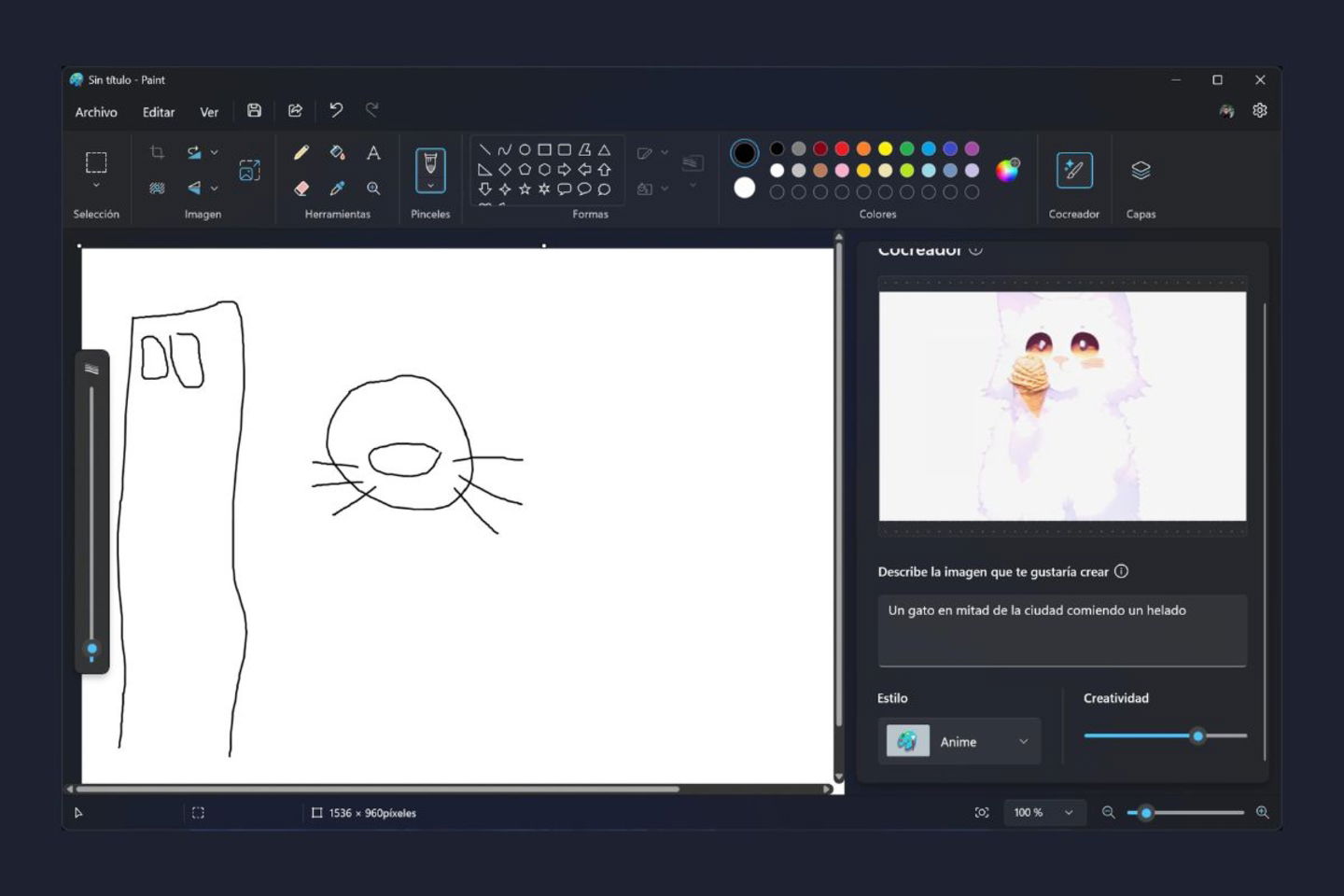
En esta guía te voy a explicar cómo usar las funciones de IA en Microsoft Paint. Aprende a borrar el fondo de tus imágenes y a crear nuevos diseños gracias a la función Cocreador. Todo lo que necesitas saber sobre la inteligencia artificial integrada en Paint lo tienes aquí. ¡No te lo pierdas!
Cómo usar la IA en Paint: borrado de fondo
Principalmente, Paint cuenta con dos funciones de IA. La primera que te voy a mostrar es aquella que te permite eliminar el fondo de una imagen. Ya te avanzo que los resultados son bastante precisos, sobre todo cuando las imágenes tienen presentan un sujeto muy evidente, como sucede en los retratos o las fotografías de objetivos.
Lo único que debes hacer es abrir en Paint una imagen que tenga un fondo y un sujeto. Entonces, presiona en el botón para eliminar el fondo. Lo verás en el apartado Imagen.
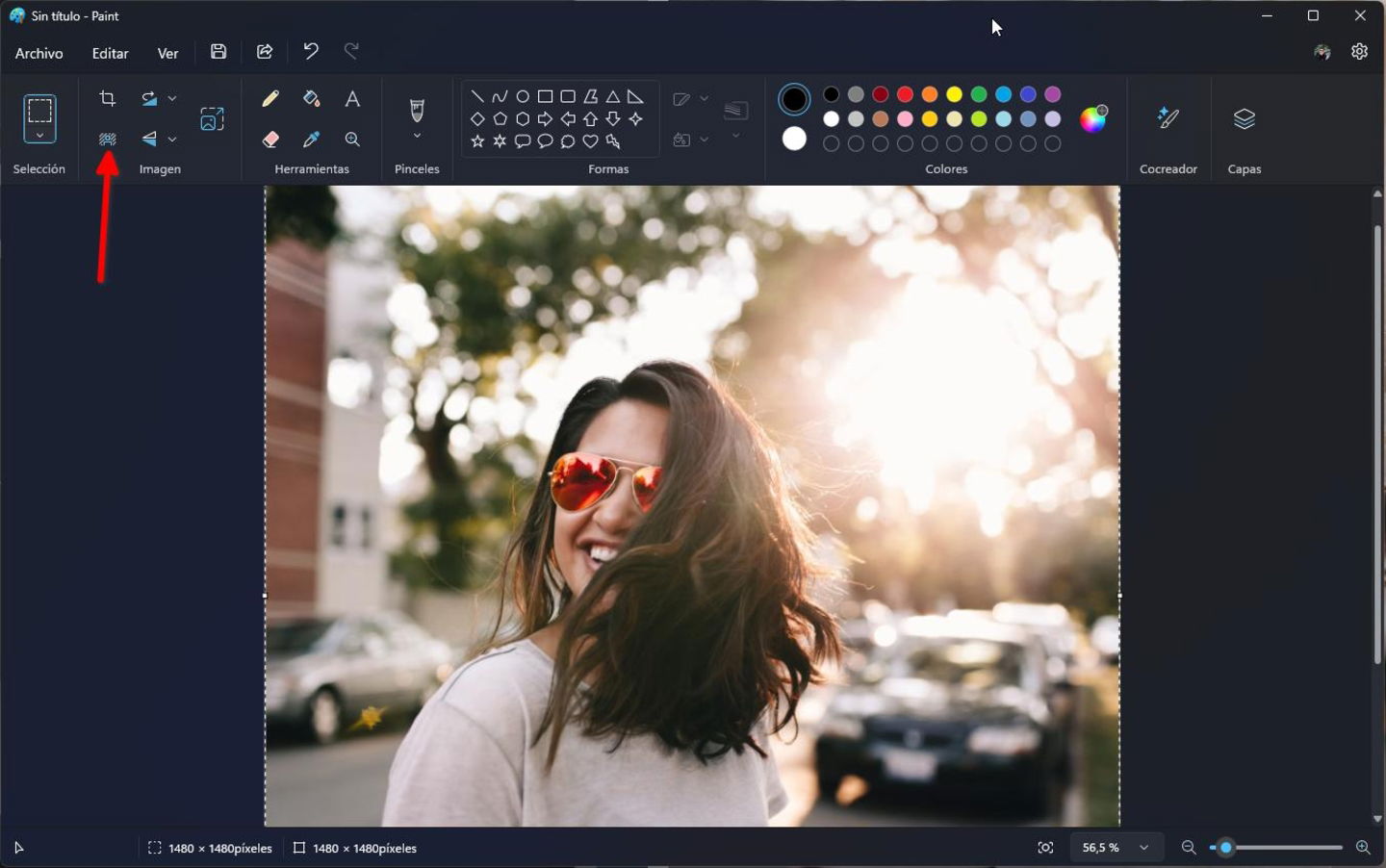
Con este botón, la IA de Paint se encargará de eliminar el fondo de cualquier imagen
Rápidamente, Paint eliminará el fondo de la imagen. He comprobado si esta función usa la NPU de mi equipo, pero lo cierto es que no es así. Esto me lleva a pensar que se trata de una función de IA muy básica que se ejecuta a través de la propia CPU. Por lo tanto, debería estar presente en todos los equipos, no solo aquellos que forman parte de la gama Copilot+ PC, como el Acer Swift Go 14 AI.
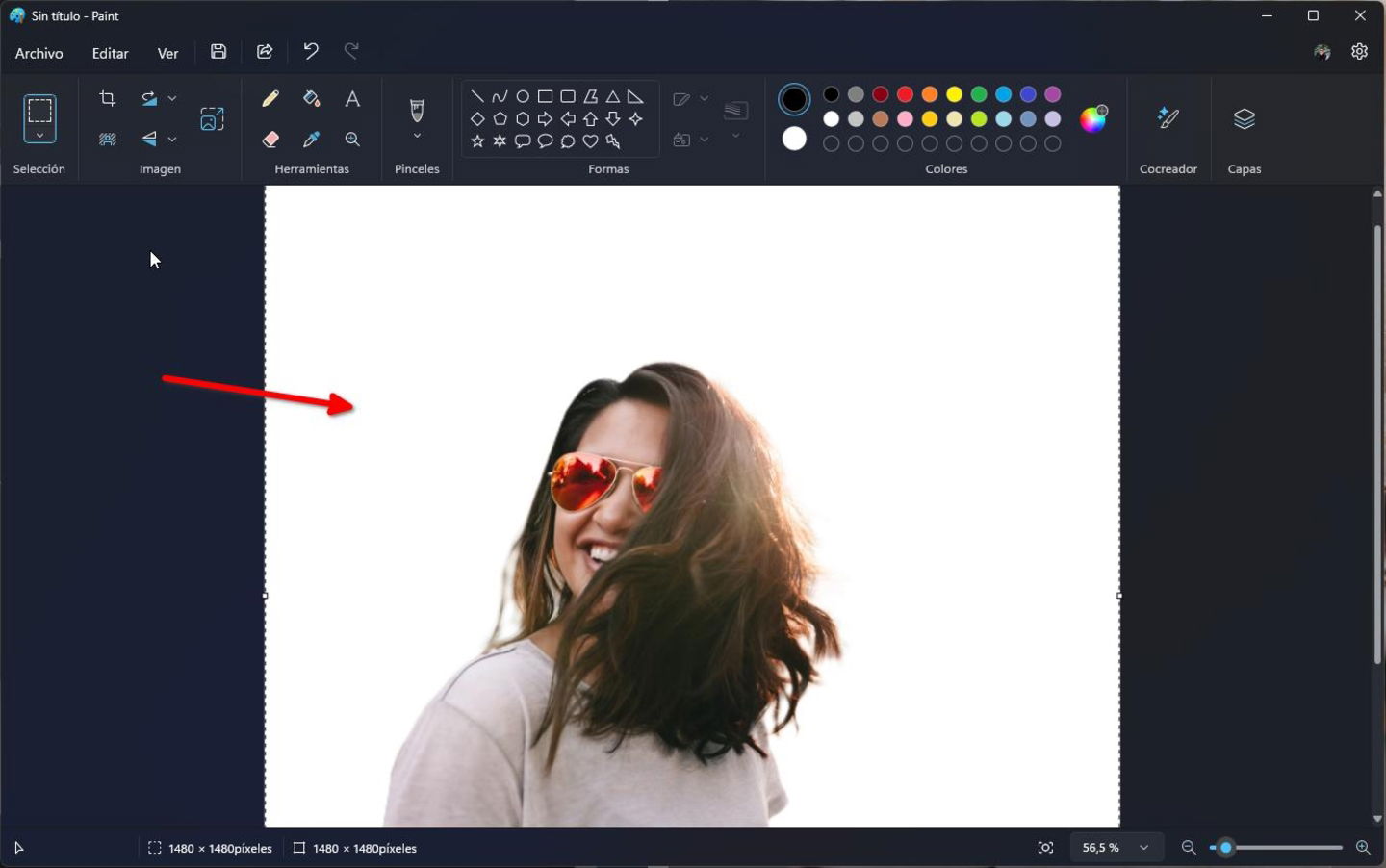
El fondo se elimina con una precisión bastante elevada
Lo mejor es que, gracias a la función de capas, que Microsoft añadió no hace mucho a Paint, vas a poder agregar otro fondo a la imagen. Y es que el resultado del borrado del fondo es una capa con transparencias. Solo tienes que ir a Capas, agregar una nueva y pegar en ella el nuevo fondo que quieres usar.
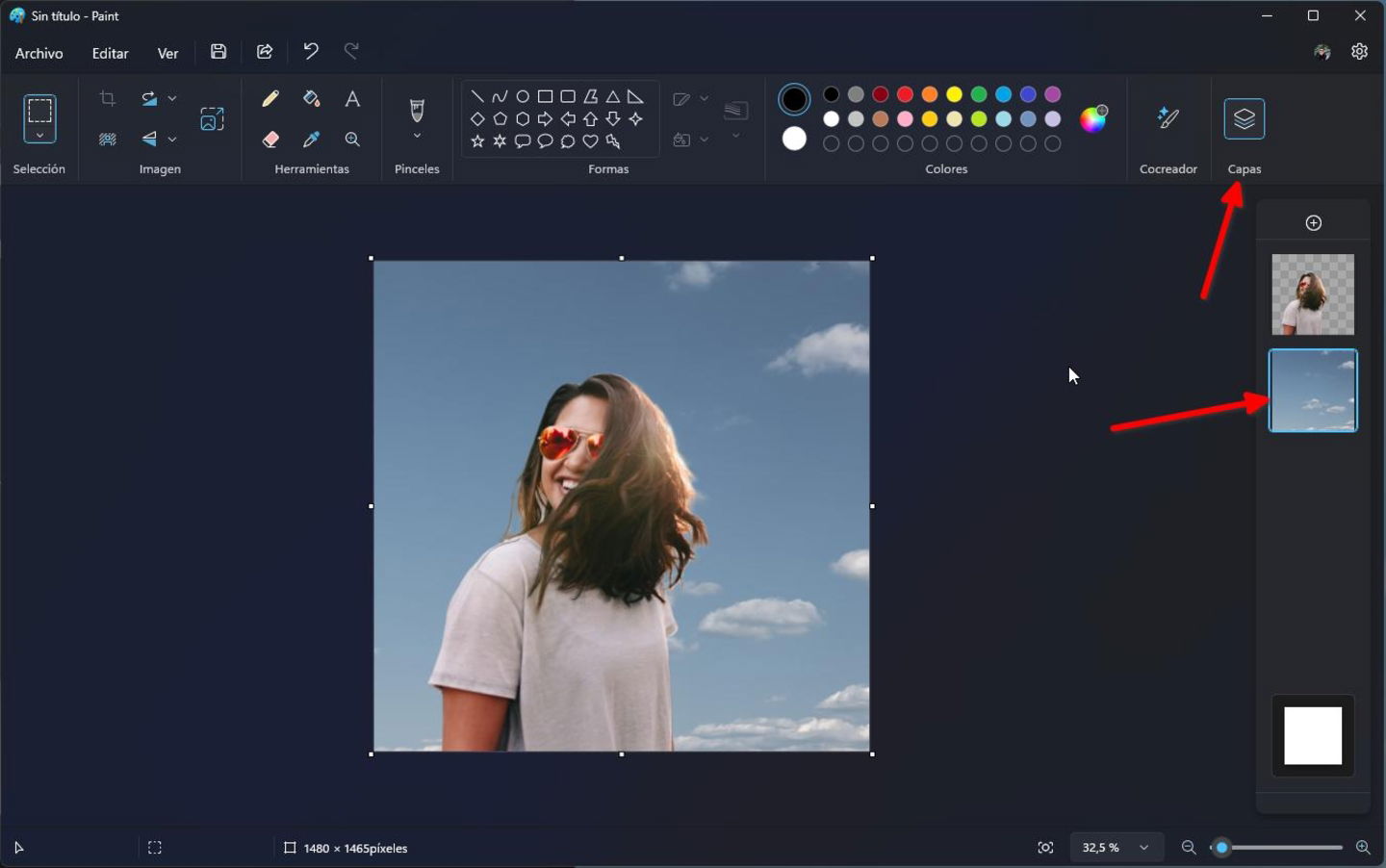
Gracias a la función de capas, vas a poder añadir otro fondo distinto a la imagen original
Luego, exporta la imagen en el formato que prefieras. A pesar de tratarse de una herramienta bastante sencilla (apenas consume recursos), la verdad es que su utilidad es muy grande. El hecho de que esté integrada en Windows mediante Paint también es un punto a favor. Por cierto, no te olvides que también puedes borrar el fondo de una imagen con la app Fotos de Windows.
Cómo usar la IA en Paint: cocreador de imágenes
Quizá no lo sepas, pero Microsoft estuvo a punto de eliminar Paint de Windows. De hecho, ya te mostramos cómo tener este programa en el móvil, al menos una versión bastante antigua del mismo. En la actualidad, Paint se ha convertido en uno de los motivos que da la compañía para actualizar a un equipo Copilot+ PC. Cómo son las cosas.
Esto se debe a que Paint incluye una función de IA que emplea un modelo de difusión para generar imágenes, en teoría, a partir de tus propios bocetos. Digo “en teoría” porque la realidad es bastante distinta. Ahora te cuento.
Si tienes un equipo con el Snapdragon X Plus o Elite, o cualquier procesador con al menos 45 TOPS de NPU, la función de Cocreador de Paint va a estar activada. La primera vez que la actives aparecerá una ventana donde se te dan algunas indicaciones.
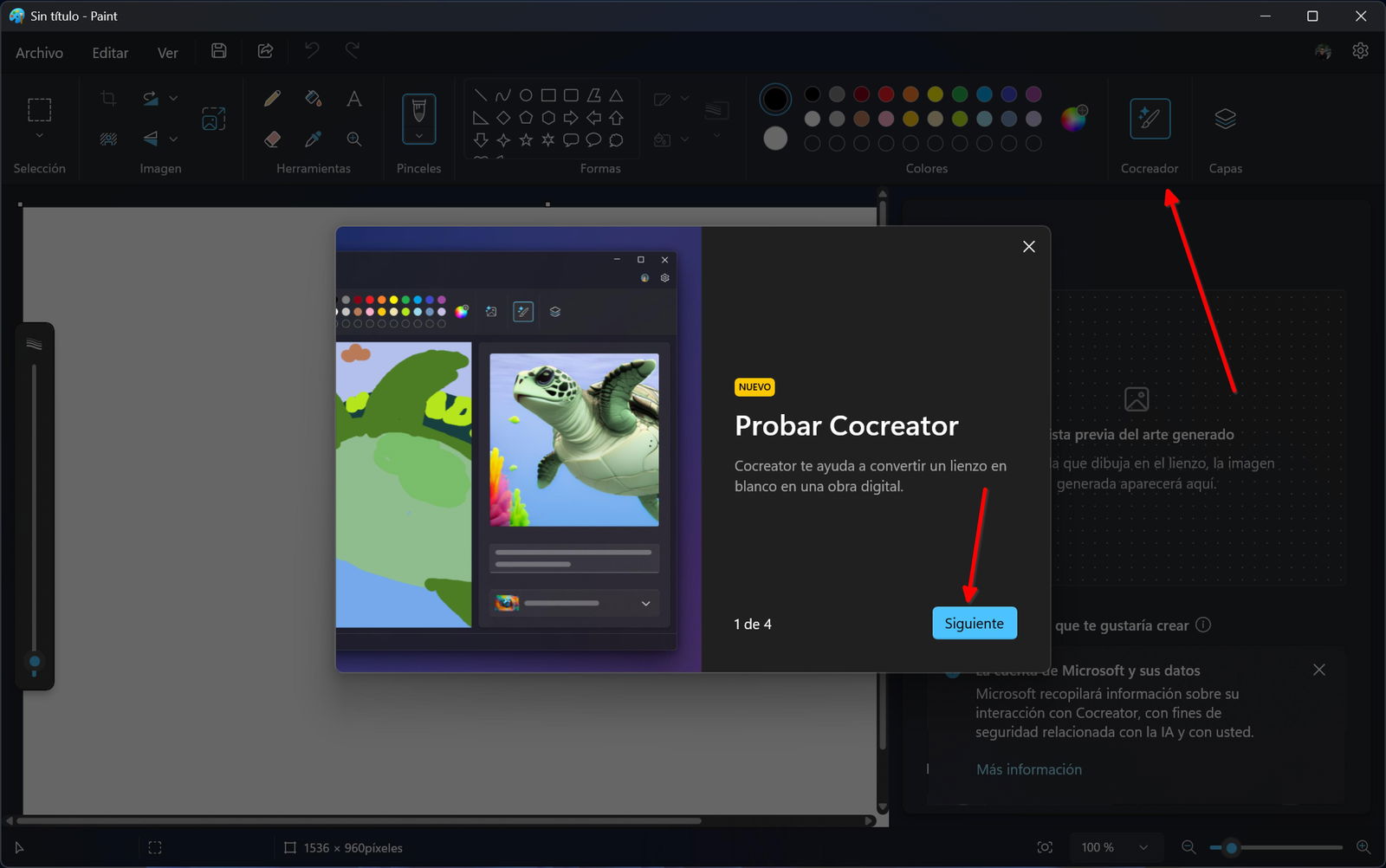
Primeros pasos con la IA de Paint
Aunque esta es una función que ejecuta la IA de forma local (esto es bueno), Microsoft recopila información acerca del uso que se hace de ella (eso es malo). Ahora Paint también está vinculado a la cuenta de Microsoft.
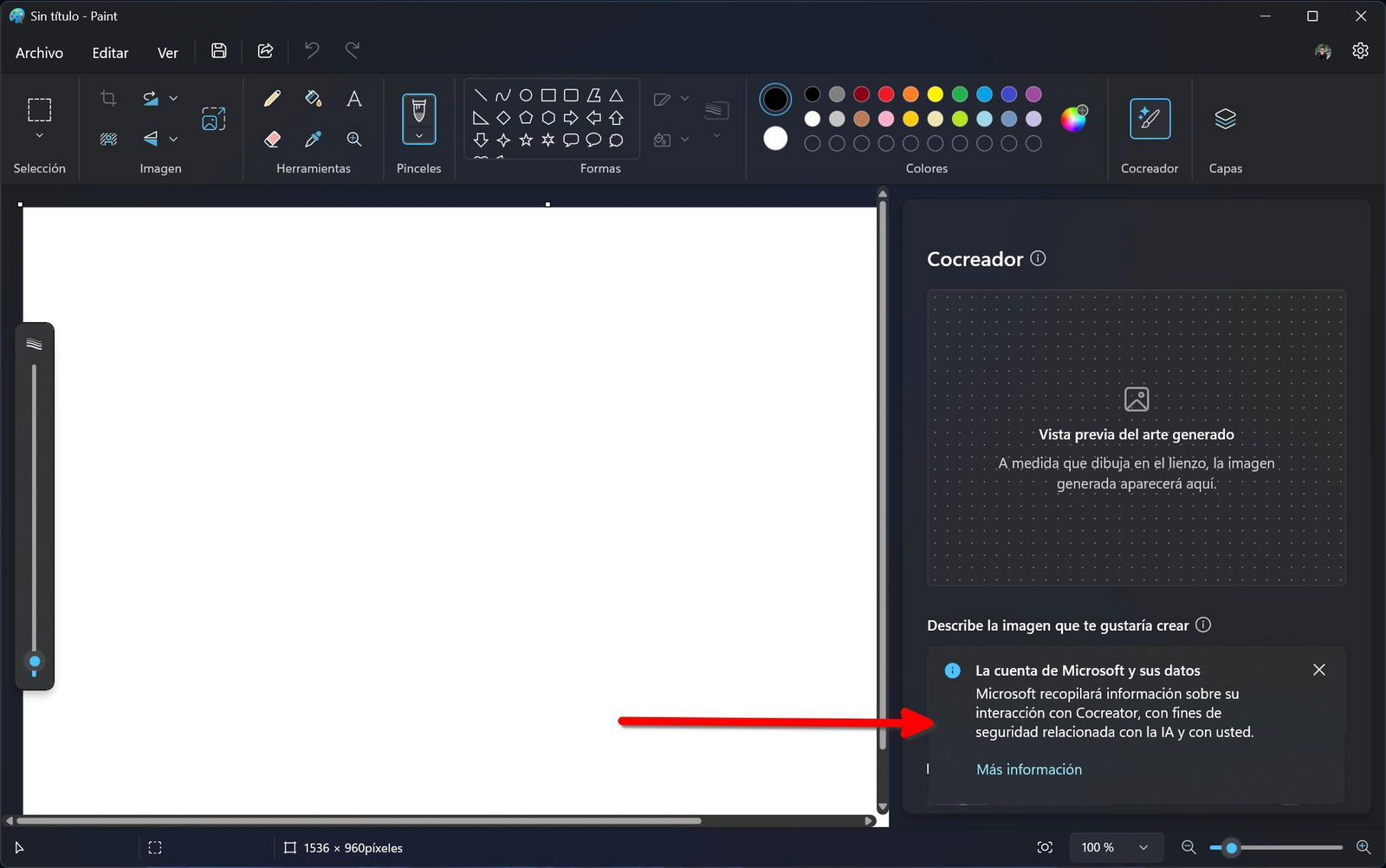
Aviso de que, a través de la cuenta de Microsoft, la compañía recibe datos acerca del uso de estas funciones
Lo primero que debes hacer es elegir un estilo. Luego puedes cambiar esto, pero es una buena idea seleccionar el que prefieras ahora.
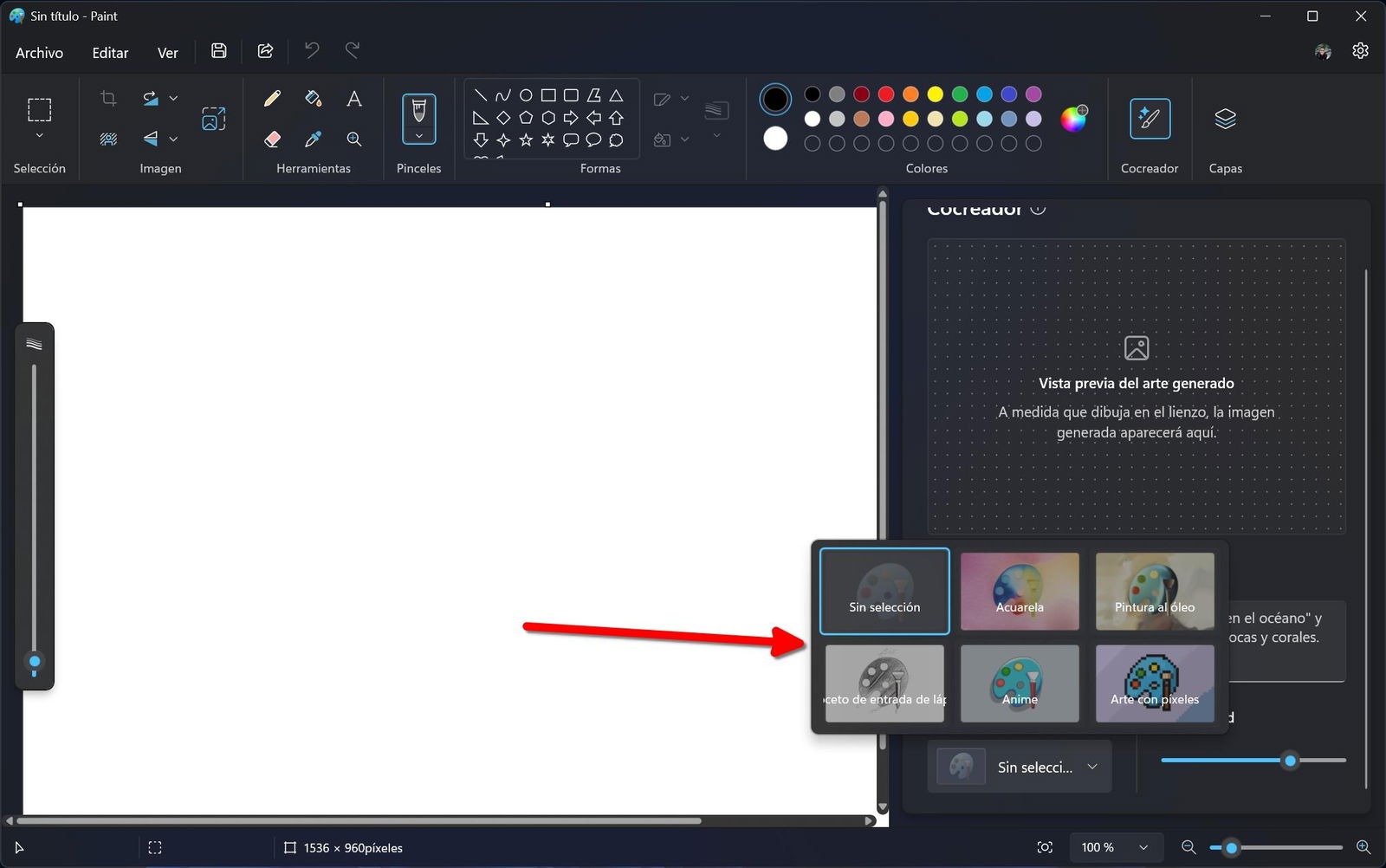
Estilos disponibles en el Cocreador de Paint
Seguidamente, tienes que indicar qué quieres crear en el campo de texto.
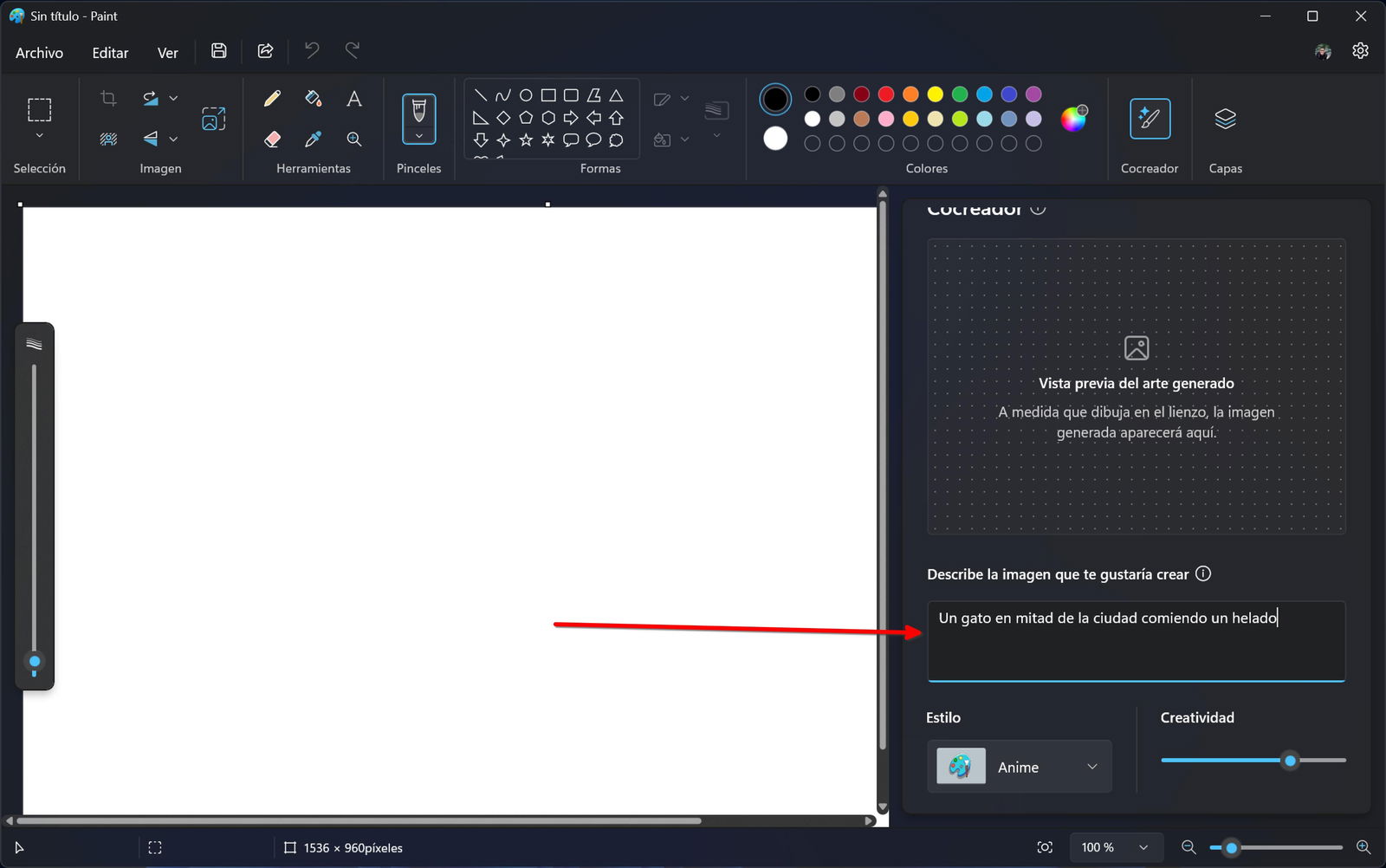
Introduciendo el clásico prompt que ayudará a crear la imagen
Luego, añade elementos al lienzo para que Paint los vaya añadiendo a la creación.
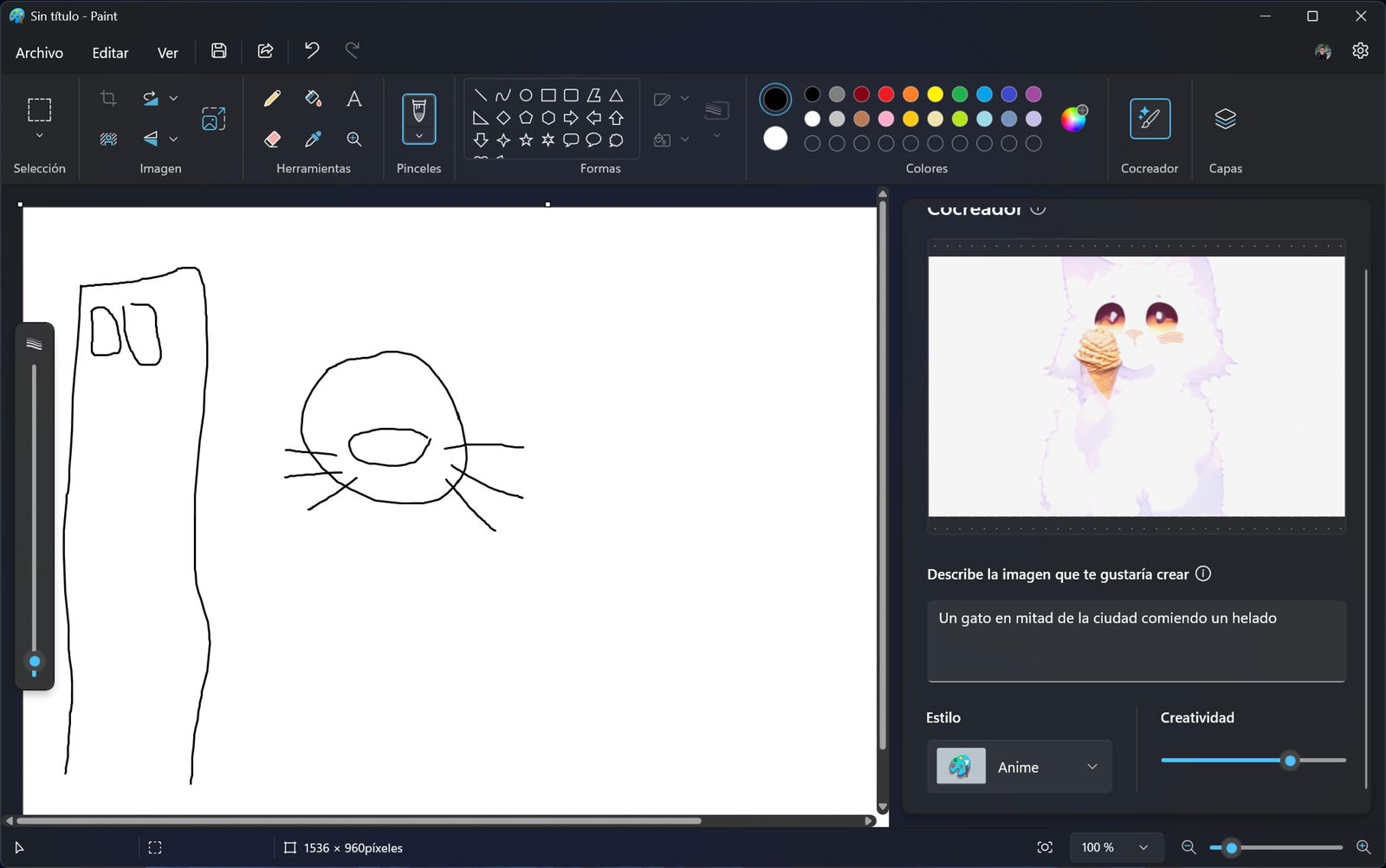
La IA ya ha empezado a imaginar. Y creo que mi boceto le resulta irrelevante
Si reduces la creatividad, el resultado se parecerá más a lo que tú has dibujado. Ahora bien, no se puede decir que Cocreador entienda demasiado bien algunos elementos. Vale, sé que mi dibujo no vale un céntimo, pero como mínimo el sol y el árbol deberían ser comprendidos.
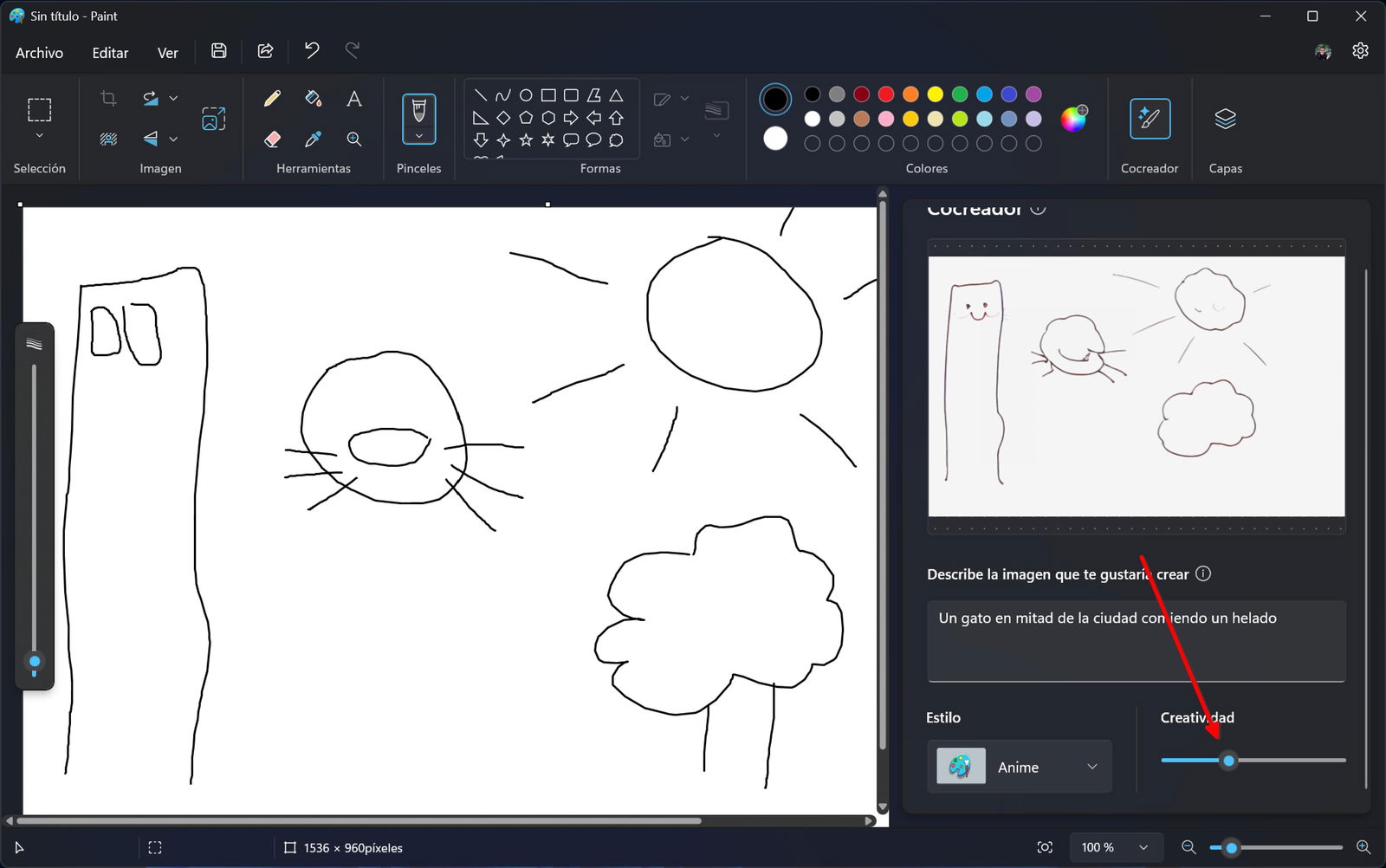
Ajustando la creatividad, el dibujo se parecerá más a lo que aparece en el lienzo
Si subes la creatividad al máximo, el modelo simplemente toma en cuenta lo que has escrito. Por ejemplo, podrías dibujar una casa y en el prompt escribir “gato”. Lo que se generaría sería la imagen de un gato.
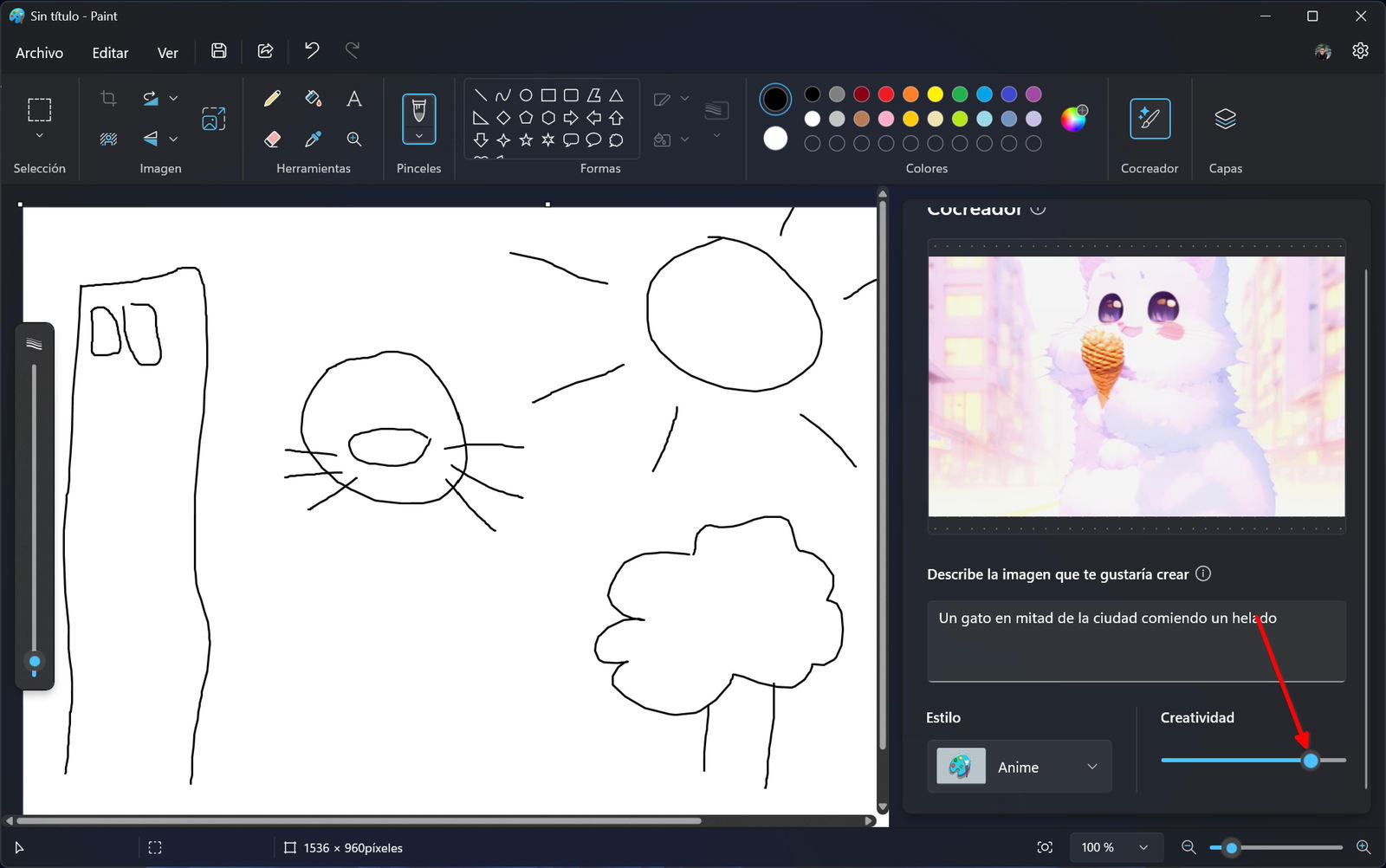
Aumentando la creatividad, la IA va por libre
Como ves en la siguiente imagen, cada carga de trabajo se delega en la NPU, aunque el estrés que sufre el equipo en general es mínimo.
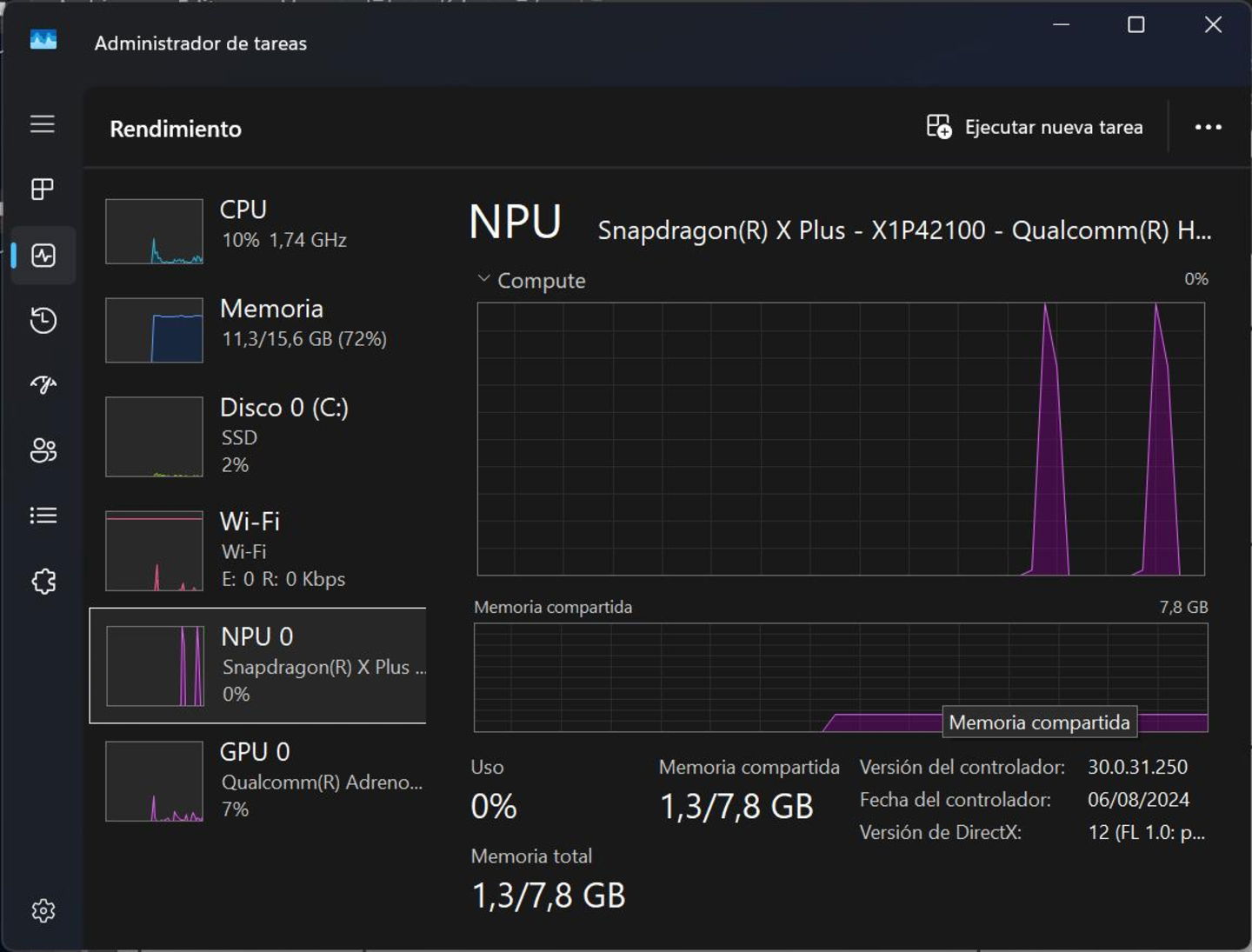
Esta función se ejecuta en local y a través de la NPU
Para que te hagas una idea de hasta que punto los resultados son básicos, he usado el prompt “Un ordenador retro sobre un fondo liso de color azul”. Sin dibujar nada y con la creatividad al máximo, el resultado es horrible. Ni siquiera entiende que lo que quiero es el fondo azul, no el ordenador.
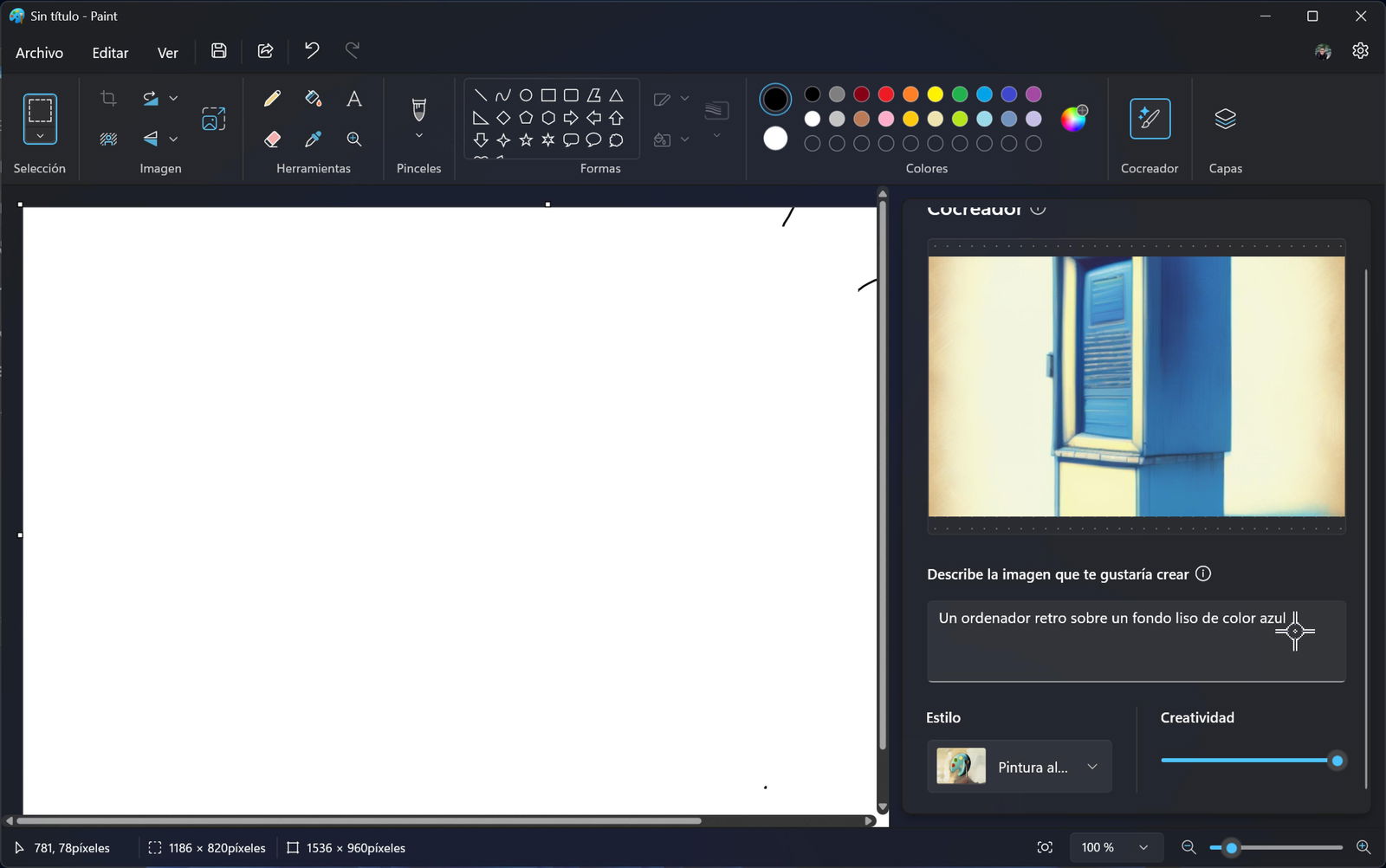
Los resultados son bastante básicos
Por cierto, si el resultado te gusta, solo tienes que presionar sobre la imagen para agregarlo al lienzo y editarlo.
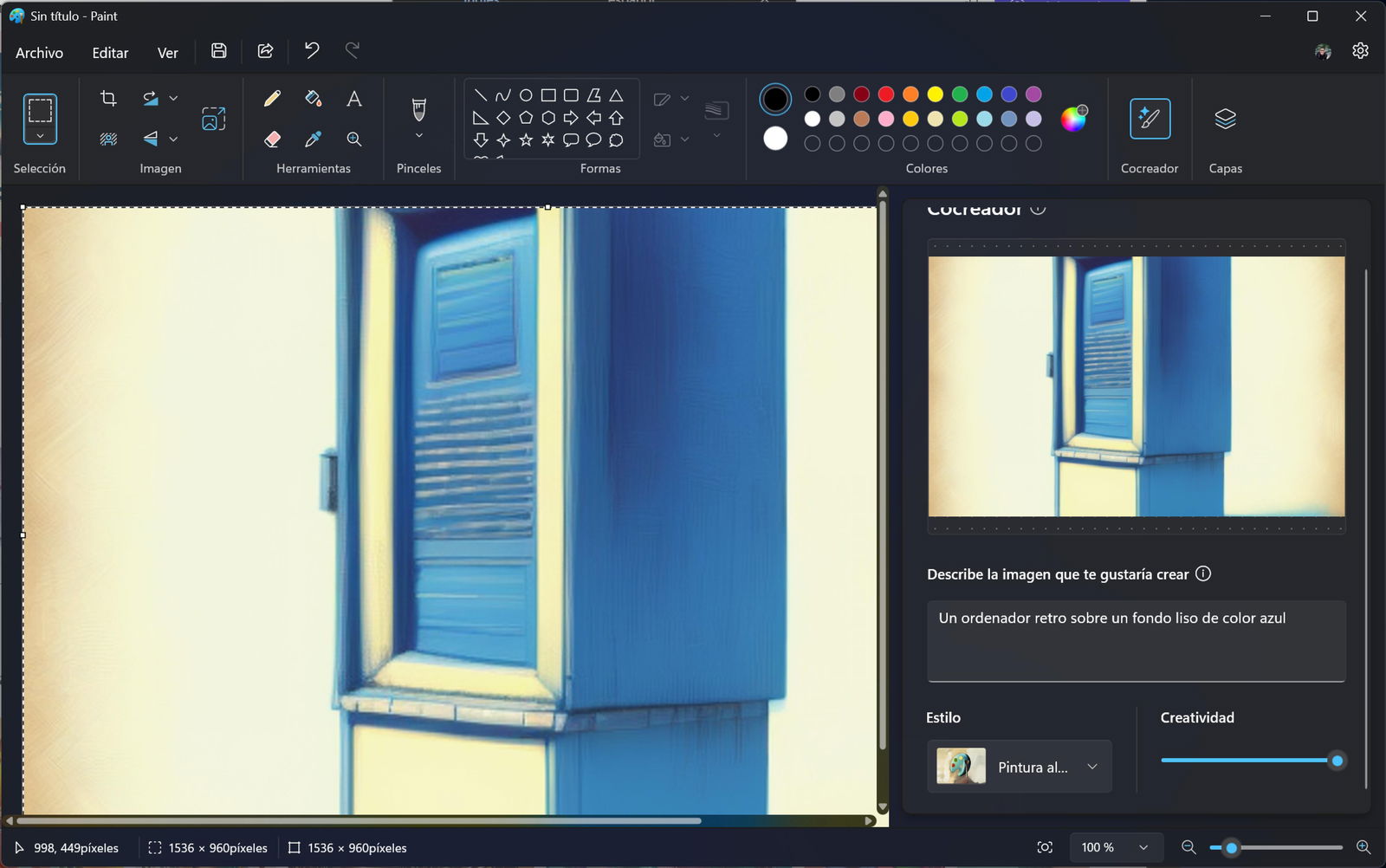
Haciendo clic sobre la imagen, vas a poder agregarla al lienzo y editarla
A Copilot le he pedido que genere la misma imagen. El resultado es una delicia, si lo comparamos con el de Paint:
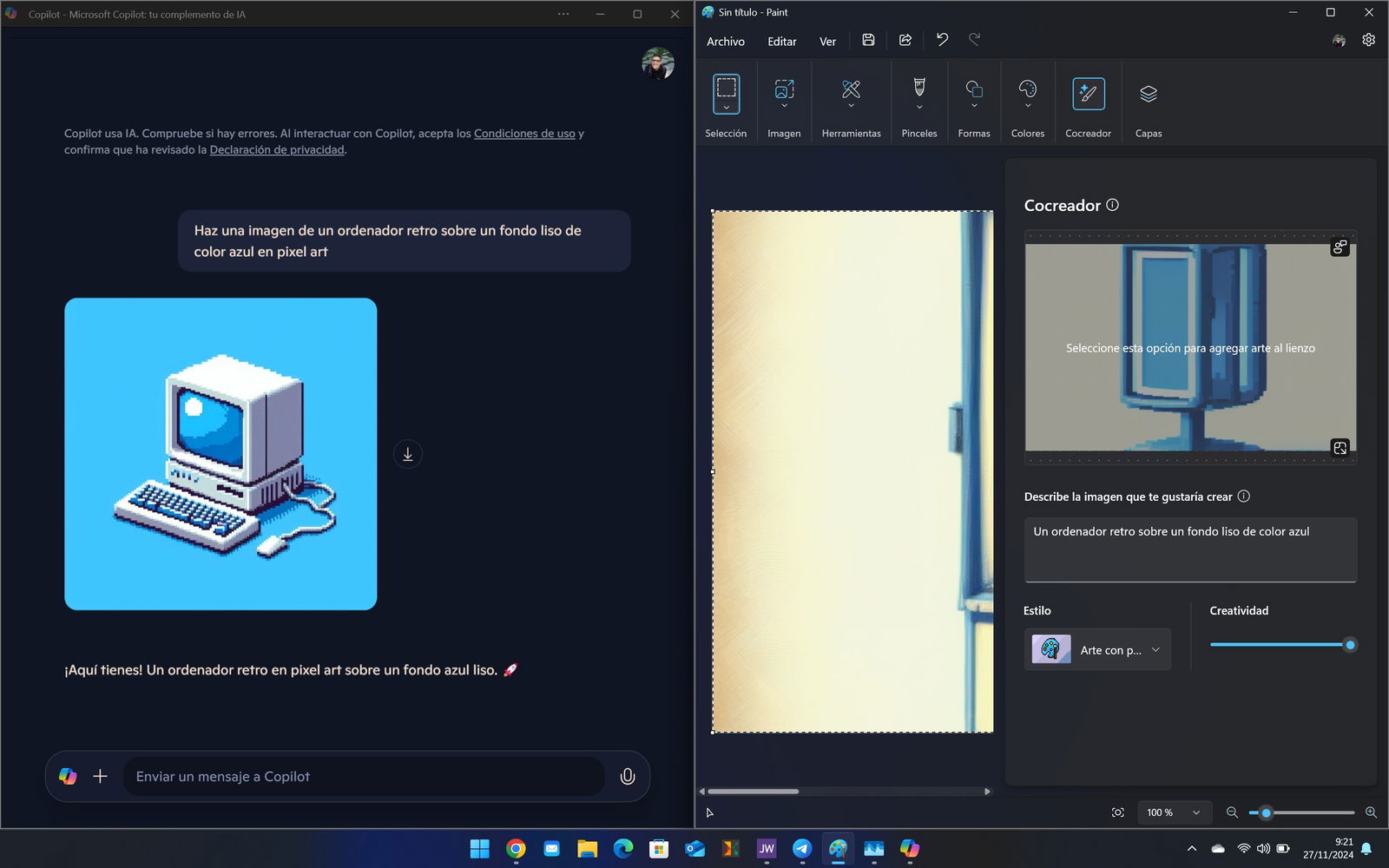
El modelo que usa Paint está lejos de cualquier modelo en la nube, como el que usa el propio Copilot
¿Por qué sucede esto? Esto se debe a que, a diferencia de DALL-E 3 o Midjourney, el modelo que se emplea en Paint es muy pequeño. Si fuera muy grande, seguramente saturaría por completo el equipo, incluso aunque este venga con una NPU. Por eso, los resultados dejan mucho que desear. Mi opinión al respecto es que esta función no vale la pena. y mucho menos es un aliciente para comprar un Copilot+ PC. Si quieres generar imágenes con IA y luego editarlas, te recomiendo echar un vistazo a la guía sobre Microsoft Designer.
El artículo Cómo usar la IA en Paint: guía completa fue publicado originalmente en Andro4all.






